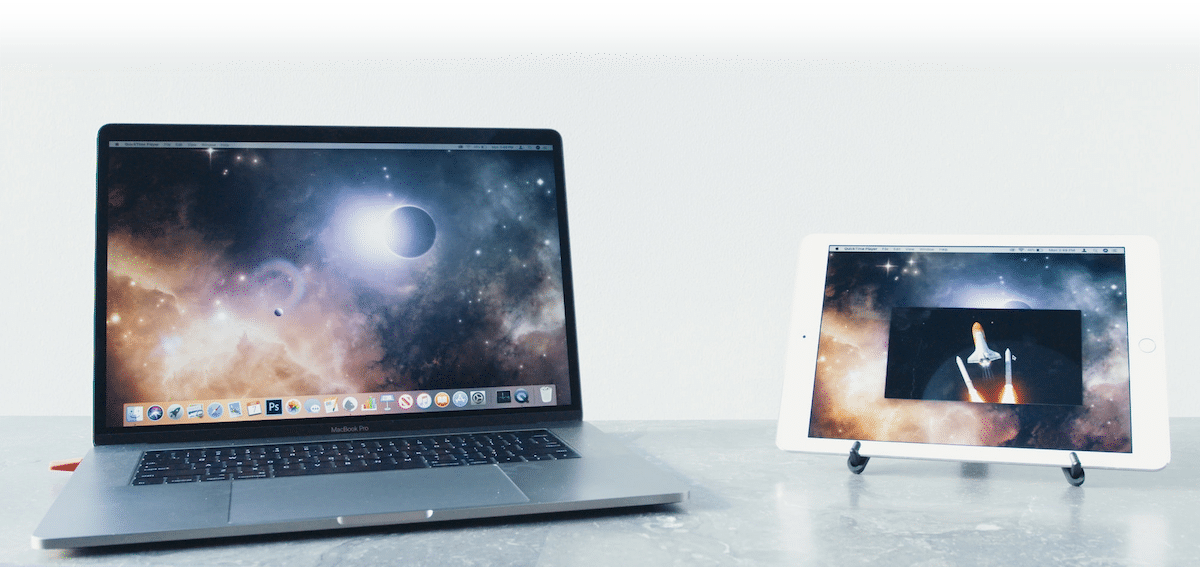
এটা সম্ভবত যে, কোনো প্রজেক্টে কাজ করার সময় আপনি ম্যাক স্ক্রিনের আকার নিয়ে অভিভূত হয়েছেন এবং এর সম্ভাবনা বিবেচনা করেছেন একটি বাহ্যিক মনিটর কিনুন. যদিও এটি সত্য যে এটি দ্রুততম এবং সহজতম সমাধান, আমাদের যদি একটি আইপ্যাড থাকে তবে আমাদের কোনো বিনিয়োগ করতে হবে না।
আপনি কি খুঁজছেন বলুন একটি ম্যাক স্ক্রীন মিরর করার পদ্ধতিএর পরে, আমরা আপনাকে বর্তমানে বাজারে উপলব্ধ সেরা বিকল্পগুলি দেখাই, অ্যাপল আমাদের অফার করে এমন নেটিভ বিকল্পগুলি এবং তৃতীয় পক্ষের মাধ্যমে আমাদের হাতে থাকা এবং যেগুলি ঠিক ততটাই বৈধ।
AirPlay তে

আমরা যদি চাই একটি টেলিভিশন পর্দায় প্রদর্শিত বিষয়বস্তু প্রসারিত যেটির সাথে আমাদের একটি Apple TV সংযুক্ত আছে, আমরা এটি macOS High Sierra থেকে করতে পারি।
প্রক্রিয়াটি ক্লিক করার মতোই সহজ এয়ারপ্লে আইকন আমাদের ম্যাকের উপরের মেনু বারে অবস্থিত, এবং অ্যাপল টিভির নাম নির্বাচন করুন যার সাথে টেলিভিশনটি সংযুক্ত।
macOS বিগ সুর দিয়ে শুরু করে, macOS যে রিডিজাইনটি পেয়েছে তার সাথে, AirPlay বোতামটি নিয়ন্ত্রণ কেন্দ্র, নামের নিচে পর্দা মিরর.
সংযোগ করা হয়ে গেলে, AirPlay আইকনটি নীল রঙে দেখানো হবে। সংযোগ নিষ্ক্রিয় করতে, আমাদের অবশ্যই উপরের মেনু বারে বা কন্ট্রোল সেন্টারে এই একই আইকনে ক্লিক করতে হবে - ডুপ্লিকেট স্ক্রীনে এবং ক্লিক করুন ডিভাইসে যা আমাদের সরঞ্জামের ডুপ্লিকেট স্ক্রিন দেখাচ্ছে।
Sidecar ফাংশন সঙ্গে

iOS 13 এবং macOS Catalina প্রকাশের সাথে সাথে, Cupertino-ভিত্তিক কোম্পানি বৈশিষ্ট্যটি চালু করেছে সাইডকার. এই ফাংশন একটি ম্যাক অনুমতি দেয় আইপ্যাডে ম্যাক স্ক্রীন প্রসারিত বা মিরর করুন।
এই কার্যকারিতার জন্য ধন্যবাদ, যাদের আইপ্যাড প্রো আছে তারা ফটোশপ, পিক্সেলমেটর বা অন্য কোন ইমেজ এডিটরের সাথে কাজ করতে পারে আপেল পেন্সিল দিয়ে।
প্রথম প্রয়োজন যে উভয় ডিভাইস একই অ্যাপল আইডি দ্বারা পরিচালিত হয় এবং তারা একই Wi-Fi নেটওয়ার্কের সাথে সংযুক্ত, যেহেতু তথ্য ব্লুটুথ সংযোগ ব্যবহার করার চেয়ে অনেক দ্রুত স্থানান্তরিত হয়। আইপ্যাড চার্জিং তারের মাধ্যমে উভয় ডিভাইস সংযোগ করার বিকল্পও রয়েছে, হয় বজ্রপাত বা USB-C।
দ্বিতীয় প্রয়োজনীয়তা হল যেখানে আমরা আরও সীমাবদ্ধতা খুঁজে পাব, যেহেতু, দুর্ভাগ্যবশত, এই ফাংশনটি সমস্ত ম্যাকের সাথে সামঞ্জস্যপূর্ণ নয় বাজারে, ঠিক যেমনটি বাজারে থাকা সমস্ত আইপ্যাডের সাথে নয়।
সাইডকার সামঞ্জস্যপূর্ণ ম্যাক মডেল
- ম্যাকবুক প্রো 2016 বা তারপরে
- ম্যাকবুক 2016 বা তারপরে
- ম্যাকবুক এয়ার 2018 বা তারপরে
- iMac 21 ″ 2017 বা তার পরে
- iMac 27 ″ 5K 2015 বা তার পরে
- আইম্যাক প্রো
- ম্যাক মিনি 2018 বা তারপরে
- ম্যাক প্রো 2019
সাইডকার সামঞ্জস্যপূর্ণ আইপ্যাড মডেল
- সমস্ত মডেল আইপ্যাড প্রো
- আইপ্যাড 6th ষ্ঠ প্রজন্ম বা তার পরে
- আইপ্যাড এয়ার 3 য় প্রজন্ম বা তারপরে
- আইপ্যাড মিনি 5 ম প্রজন্ম বা তারপরে
একটি আইপ্যাডে ম্যাক স্ক্রীন মিরর করুন

আমি উপরে উল্লিখিত সমস্ত প্রয়োজনীয়তা পূরণ করলে প্রথমে আমাদের যা করতে হবে, তা হল মেনু বারের শীর্ষে যান এবং ক্লিক করুন এয়ারপ্লে আইকন. macOS বিগ সুর দিয়ে শুরু করে, macOS যে রিডিজাইনটি পেয়েছে তার সাথে, AirPlay বোতামটি নিয়ন্ত্রণ কেন্দ্র, নামের নিচে পর্দা মিরর.
এই অপশনে ক্লিক করে, স্বয়ংক্রিয়ভাবে আমাদের iPad এর নাম প্রদর্শিত হবে ডিভাইসগুলিতে যেখানে আমরা আমাদের Mac থেকে সংকেত পাঠাতে বা নকল করতে পারি।

সেই মুহূর্ত থেকে, আমাদের আইপ্যাডের স্ক্রীন আমাদের ম্যাকের মতো একই চিত্র দেখাতে শুরু করবে. স্ক্রিন কনফিগারেশন বিকল্পগুলির মধ্যে, আমরা আইপ্যাড স্ক্রীনের অবস্থানকে স্থানান্তর করতে পারি যাতে এটি আমাদের ডেস্কে কীভাবে রাখা হয়েছে তার সাথে খাপ খায়।
আইপ্যাডে একটি অ্যাপ পাঠান
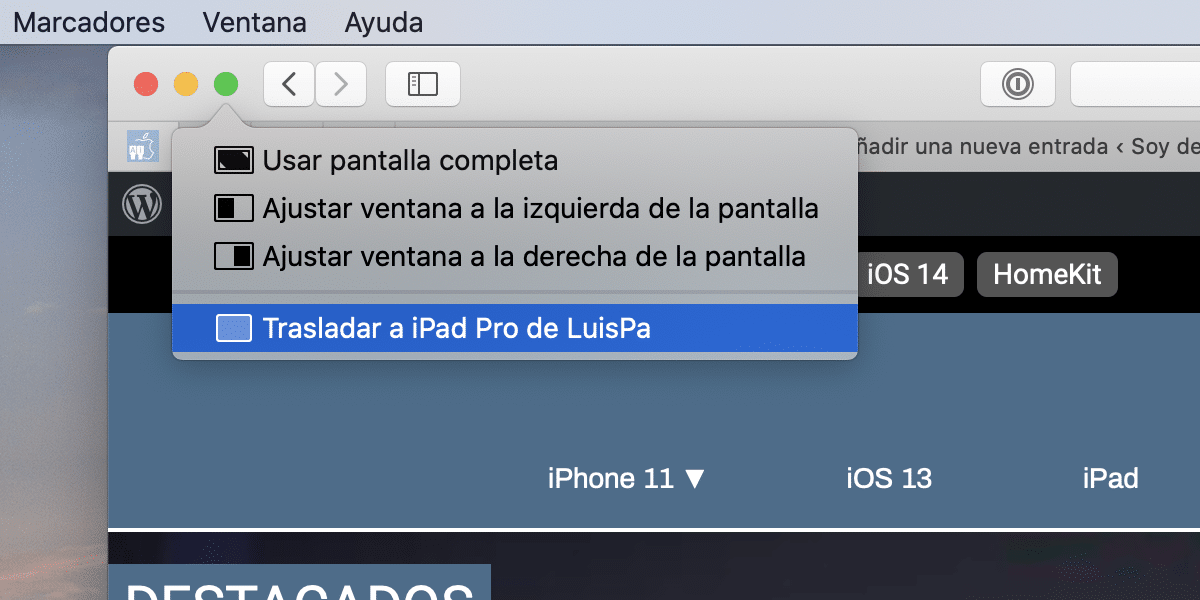
আইপ্যাড স্ক্রিন ব্যবহার করার পরিবর্তে যদি ম্যাক স্ক্রীনকে মিরর করার জন্য, আমরা চাই এটি একটি বর্ধিত প্রদর্শন হিসাবে ব্যবহার করুন, আমরা এটাও করতে পারি। প্রকৃতপক্ষে, এটি নেটিভ বিকল্প যা সক্রিয় করা হয় যখন আমরা এটি সক্রিয় করি।
এইভাবে, আমরা পারি শুধুমাত্র iPad-এ দেখানোর জন্য অ্যাপ পাঠান, Mac-এ নয়. আইপ্যাডে একটি অ্যাপ্লিকেশন পাঠাতে, আমাদের অবশ্যই ম্যাক্সিমাইজ বোতাম টিপুন এবং ধরে রাখতে হবে যতক্ষণ না উইন্ডোটির আকার এবং অবস্থান সামঞ্জস্য করার বিকল্পটি আইপ্যাডে অ্যাপ্লিকেশন পাঠানোর বিকল্পের সাথে প্রদর্শিত হয়।
একটি বাহ্যিক মনিটর সংযোগ করা হচ্ছে

দ্রুত এবং সহজ সমাধান, যদি আমাদের বাড়িতে একটি মনিটর বা টেলিভিশন থাকে, তাহলে একটি পোর্টের মাধ্যমে মনিটরটিকে আমাদের সরঞ্জামের সাথে সংযুক্ত করা। ডিসপ্লে পোর্ট, HDMI বা USB-C আমরা এটি সংযুক্ত যন্ত্রপাতি উপর নির্ভর করে.
পরবর্তীকালে, আমরা অ্যাক্সেস করতে হবে সিস্টেমের পছন্দসমূহ এবং স্ক্রীন বিভাগে, বিষয়বস্তু নকল করে বা ডেস্কটপের আকার প্রসারিত করে আমরা কীভাবে স্ক্রীনটি কাজ করতে চাই তা নির্বাচন করুন।
লুনা প্রদর্শন

লুনা ডিসপ্লে একটি ছোট ডঙ্গল যা আমাদের ম্যাকের সাথে সংযোগ করে এবং যা দিয়ে আমরা আমাদের ম্যাক থেকে একটি আইপ্যাডে সিগন্যাল পাঠাতে পারি। সাইডকার ফাংশনের বিপরীতে, লুনা ডিসপ্লের সাথে আমাদের কোনো ডিভাইসের সীমাবদ্ধতা নেই, অর্থাৎ, এটি বাজারে থাকা যেকোনো ম্যাক এবং আইপ্যাডের সাথে সামঞ্জস্যপূর্ণ।
তবে, আমরা এটিকে একটি উইন্ডোজ পিসিতেও সংযুক্ত করতে পারি, এই ডিভাইসটিকে একটি ম্যাক এবং একটি পিসি উভয়ের জন্য একটি দ্বিতীয় স্ক্রীন হিসাবে একটি আইপ্যাড ব্যবহার করার জন্য একটি দুর্দান্ত বিকল্প তৈরি করে৷
যেন তা যথেষ্ট নয়, লুনা ডিসপ্লে দিয়ে আমরা পারি যেকোন ম্যাক বা উইন্ডোজ পিসিকে আমাদের ম্যাকের জন্য একটি বাহ্যিক স্ক্রিনে রূপান্তর করুন. আমরা দেখতে পাচ্ছি, লুনা ডিসপ্লে হল অ্যাপল বা উইন্ডোজ যেকোন ডিভাইসের ব্যবহারকারীদের জন্য সম্ভাবনার একটি বিশ্ব।

লুনা ডিসপ্লের দাম বেশি, 129,99 ডলারযাইহোক, এটি এখনও একটি নতুন আইপ্যাড বা ম্যাক কেনার চেয়ে অনেক সস্তা বিকল্প, এই দুটির কোন ডিভাইসটি আমাদের নেটিভ সাইডকার কার্যকারিতার সুবিধা নিতে দেয় না তার উপর নির্ভর করে।
লুনা ডিসপ্লেকে একটি আইপ্যাডে কাজ করতে এবং এইভাবে এটিকে সেকেন্ডারি স্ক্রীন হিসাবে ব্যবহার করতে সক্ষম হতে, আমাদের অবশ্যই করতে হবে নিচের অ্যাপটি ডাউনলোড করুন।
আমরা যদি চাই দ্বিতীয় স্ক্রীন হিসাবে একটি ম্যাক বা উইন্ডোজ পিসি ব্যবহার করা, আমাদের অবশ্যই অ্যাস্ট্রোপ্যাড ওয়েবসাইট পরিদর্শন করতে হবে (লুনা ডিসপ্লের নির্মাতা) এবং সংশ্লিষ্ট সফটওয়্যার ডাউনলোড করুন.
লুনা ডিসপ্লে সংস্করণে উপলব্ধ ইউএসবি-সি (ম্যাক এবং উইন্ডোজের জন্য), প্রদর্শন পোর্ট ম্যাকের জন্য এবং নাটকের উইন্ডোজের জন্য। তাদের সবার দাম একই।
Duet প্রদর্শন
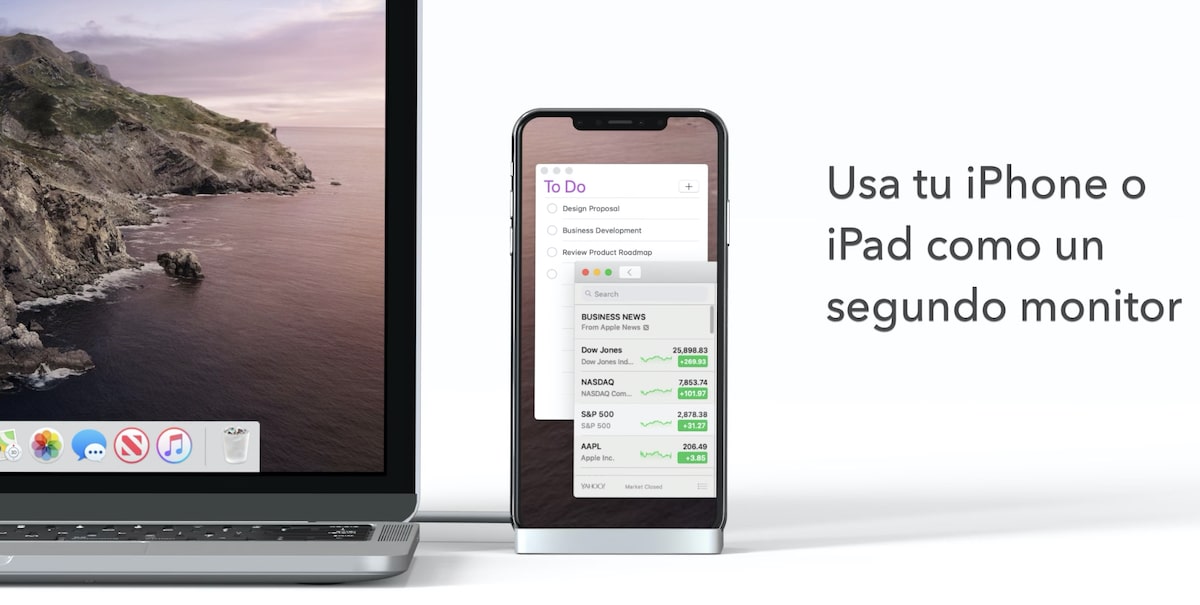
আপনার যদি সামঞ্জস্যপূর্ণ ম্যাক বা আইপ্যাড না থাকে তবে সবচেয়ে সস্তা সমাধান হল অ্যাপটি ব্যবহার করা ডুয়েট ডিসপ্লে, একটি অ্যাপ্লিকেশন যার মূল্য 19,99 ইউরো অ্যাপ স্টোরে এবং এটি আমাদের আইফোন বা আইপ্যাডকে আমাদের ম্যাকের জন্য একটি অতিরিক্ত স্ক্রীনে পরিণত করে।
এই অ্যাপ্লিকেশনের একমাত্র কিন্তু হল, আমরা যদি অ্যাপল পেন্সিল ব্যবহার করতে চাই আমাদের আইপ্যাডের জন্য, আমাদের অবশ্যই একটি অতিরিক্ত সাবস্ক্রিপশনের জন্য অর্থ প্রদান করতে হবে যা এটির দামে যোগ করা হয়। যাইহোক, এটি একটি নতুন আইপ্যাড বা একটি নতুন ম্যাক কেনার চেয়ে অনেক সস্তা বিকল্প।
আমরা অ্যাপটি কেনার আগে, আমরা এটি পরীক্ষা করতে পারি হ্রাসকৃত সংস্করণ ডাউনলোড করা হচ্ছে নিম্নলিখিত লিঙ্কের মাধ্যমে এই আবেদনের.
একবার আমরা আমাদের আইপ্যাডে অ্যাপ্লিকেশনটি ইনস্টল করার পরে, আমরা মেনু বারের AirPlay বোতামে বা ডুপ্লিকেট স্ক্রীন মেনুতে যাই যদি আমরা macOS Big Sur বা পরবর্তীতে থাকি এবং আমাদের iPad এর নাম নির্বাচন করুন।